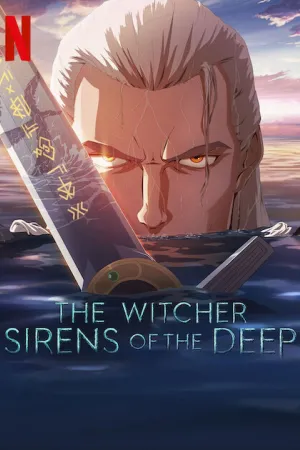Cara Membuat Power Point di Laptop dengan Praktis dan Menarik untuk Presentasi, Mudah Banget

Ilustrasi (credit: unsplash.com)
Kapanlagi.com - Cara membuat Power Point di laptop terbilang praktis banget. Apalagi bagi pemula, cara membuat Power Point di laptop cukup mudah dicoba. Meski begitu ketahui dulu beberapa tips untuk cara membuat Power Point di laptop.
Power Point menjadi salah satu produk dari Microsoft Office yang bisa digunakan untuk membuat presentasi. Sehingga memudahkan siapapun melakukan presentasi sesuai kebutuhan mereka. Apalagi cara membuat Power Point di laptop sangat mudah dengan beragam fitur lengkap di dalamnya.
Namun ketahui dulu apa saja tips cara membuat Power Point di laptop yang menarik untuk presentasi. Pasalnya cara membuat Power Point di laptop agar lebih menarik perlu memperhatikan beberapa hal penting seperti warna, desain, font, efek, transisi, slide, dan seterusnya.
Advertisement
Adapun ulasannya tentang cara membuat Power Point di laptop dapat kalian simak sebagai berikut. Ini cara membuat Power Point di laptop dengan mudah dan praktis banget telah dirangkum kapanlagi.com dari berbagai sumber.
1. Tips Cara Membuat Power Point di Laptop Lebih Menarik

Power Point menjadi salah satu produk dari Microsoft Office yang digunakan untuk presentasi. Apalagi ada beragam fitur menarik yang dapat pengguna gunakan di Power Point. Untuk cara membuat Power Point di laptop sebenarnya sangat praktis. Hanya saja agar dapat menghasilkan presentasi yang menarik, perlu tahu tips cara membuat Power Point di laptop. Sebab ada beberapa hal yang perlu diperhatikan agar presentasi kalian tidak terlihat membosankan.
Sehingga memudahkan kalian menarik perhatian audience untuk tetap fokus pada presentasi yang kalian lakukan. Nah, berikut ini ada beberapa tips cara membuat Power Point di laptop. Apalagi cara membuat Power Point di laptop bisa sangat praktis dan cepat. Berikut ulasannya cara membuat Power Point di laptop dengan menarik.
- Menyiapkan beberapa topik pembahasan yang akan jadi bahan presentasi.
- Usahakan memilih kalimat yang jelas, singkat, dan padat atau tidak bertele-tele dengan membuat kata kunci.
- Pilih tema dan desain untuk presentasi agar lebih menarik.
- Pertahankan konsistensi menggunakan slide tertentu, font, warna, ataupun background dan gambar.
- Mengatur posisi letak desain, tulisan, dan gambar agar lebih menarik.
- Membuat ukuran font yang mudah dibaca audience.
- Gunakan gambar yang dapat memvisualisasikan presentasi kalian.
- Hindari menggunakan terlalu banyak efek animasi pada Power Point.
- Minimalkan jumlah slide.
Itulah beberapa tips cara membuat Power Point di laptop yang lebih menarik. Sehingga memudahkan kalian bikin Power Point yang tidak membosankan.
(Setelah 8 tahun menikah, Raisa dan Hamish Daud resmi cerai.)
2. Kenali Fungsi Fitur Efek Animasi Power Point
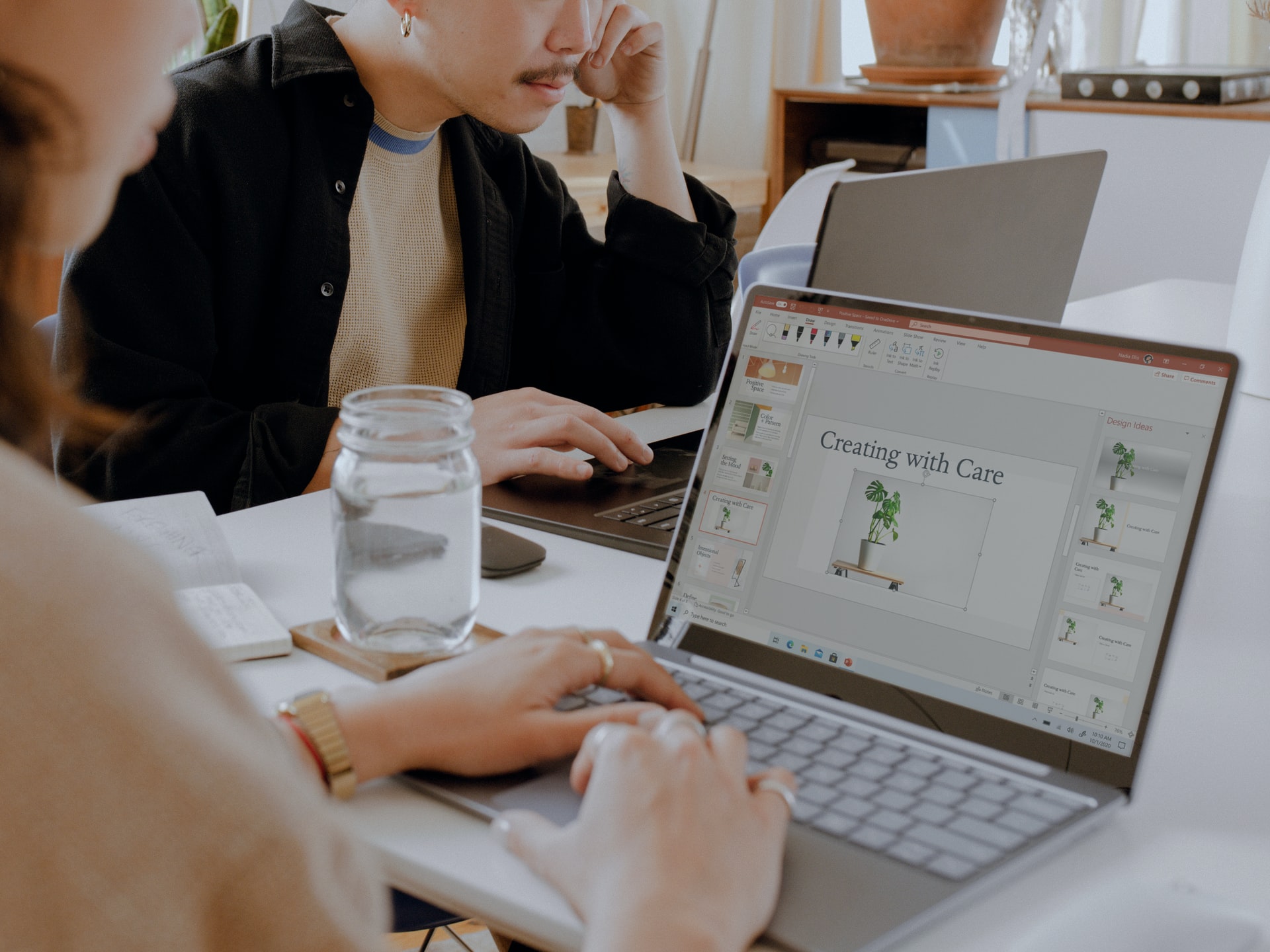
Sebelum masuk pembahasan cara membuat Power Point di laptop, ketahui dulu fungsi fitur efek animasi di Power Point. Karena itulah di bawah ini ulasannya tentang fungsi fitur efek animasi di Power Point. Langsung saja simak fungsi fitur efek animasi Power Point.
1. Fitur animation dapat pengguna gunakan untuk membuat animasi di Power Point. Berbagai bahan dapat kalian animasikan mulai dari gambar, teks, ataupun bentuk. Sementara itu di antara animasi yang bisa digunakan yakni efek masuk muncuk, efek masuk pudar, efek masuk terbang, efek masuk pisah, efek masuk bilah acak, efek zoom, efek kotak, efek layar, efek garis-garis, efek putar, efek tranparansi, efek warna garis, efek sapuan, efek papan dam dan seterusnya.
2. Fitur transisi dapat pengguna gunakan untuk membuat transisi di Power Point. Di mana dengan transisi ini dapat memberi efek untuk perpindahan slide Power Point.
3. Fitur sound dapat ditambahkan untuk memasukkan musik pada Power Point baik itu gambar, teks, atau bentuk.
4. Fitur duration dapat ditambahkan untuk mengatur waktu dari slide di Power Point.
5. Advance slide dapat pengguna gunakan untuk mengatur cara perpindahan ke slide selanjutnya dengan klik mouse ataupun mengatur waktu perpindahannya.
6. Fitur slide show dapat pengguna gunakan untuk mengatur slide show secara mudah.
Itulah beberapa fitur efek animasi di Power Point. Sehingga dapat pengguna gunakan untuk membuat Power Point di laptop.
3. Cara Membuat Power Point di Laptop
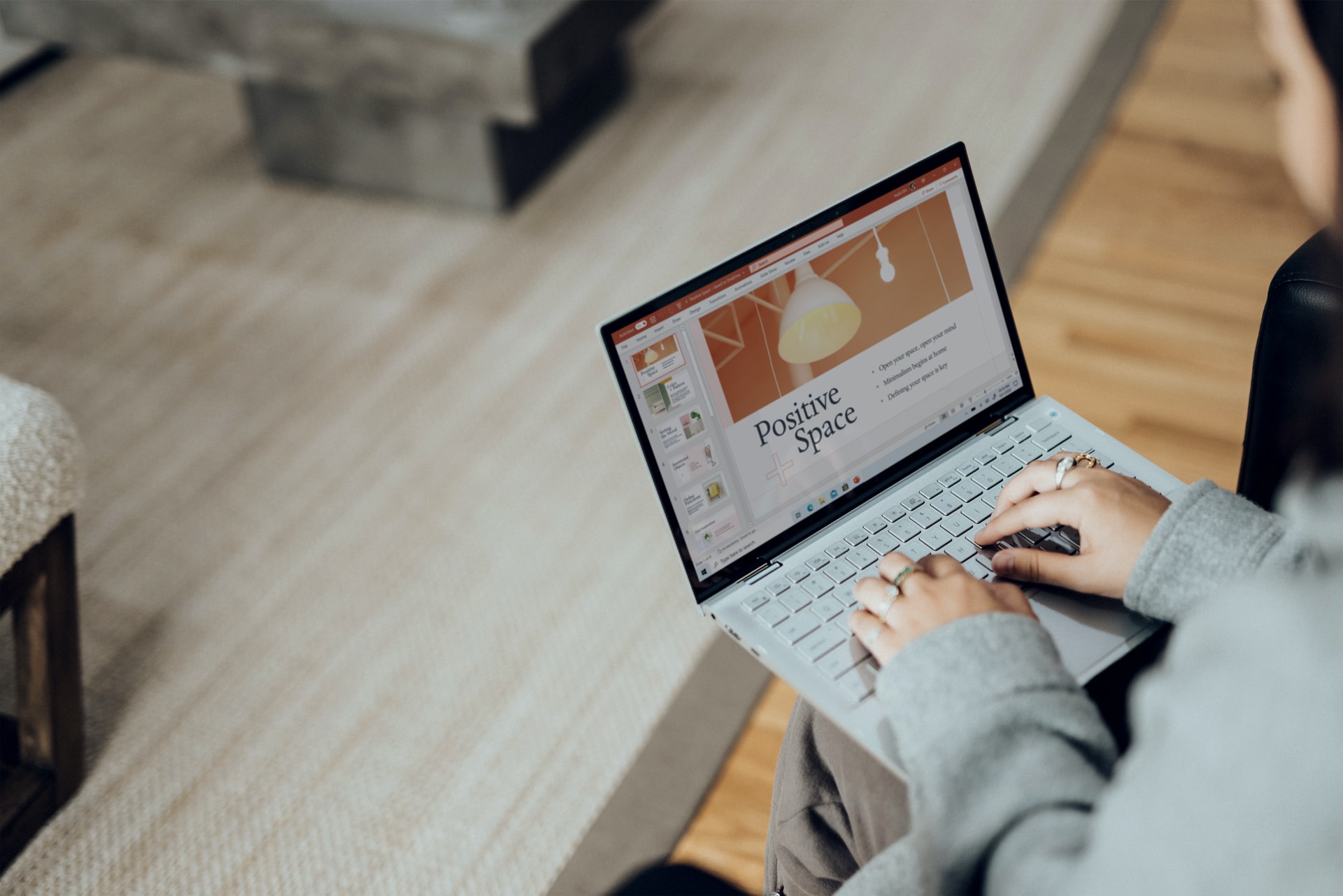
Selanjutnya kalian bisa langsung masuk cara membuat Power Point di laptop. Sebab cara membuat Power Point di laptop cukup praktis dan mudah banget. Pengguna hanya perlu menyiapkan beberapa bahan untuk membuat Power Point di laptop. Nah, berikut ini cara membuat Power Point di laptop dengan lebih menarik.
- Pertama buka aplikasi Power Point di laptop kalian.
- Lalu buat New Slide dan pilih sesuai yang kalian inginkan.
- Selanjutnya masukkan bahan teks, gambar, ataupun grafik yang akan kalian buat untuk presentasi menggunakan Power Point.
- Cobalah untuk menggunakan kata kunci yang singkat dan tidak lebih dari 6 poin.
- Setelah memasukkan semua bahan untuk presentasi, kalian bisa mengatur ukuran font, jenis, dan warna sesuai tema.
- Tambahkan desain untuk background.
- Gunakan desain yang menarik dengan warna tidak bertabrakan dengan warna teks kalian.
- Tambahkan transisi teks, atau gambar di Power Point. Untuk pembuka gunakan opening yang dapat menarik perhatian audience.
- Tambahkan efek animasi teks, gambar, ataupun slide Power Point secukupnya dan tidak berlebihan.
- Setelah dirasa animasi, transisi, dan desain cocok, kalian juga bisa menambahkan sound atau musik.
- Tambahkan kesimpulan dari presentasi kalian di bagian akhir.
- Selanjutnya coba preview hasil dari Power Point kalian untuk presentasi.
- Setelah itu klik file lalu Save.
- Selesai, Power Point kalian sudah bisa digunakan untuk presentasi.
Catatan: Untuk menambahkan slide baru klik new slide. Untuk menambahkan gambar klik Gambar lalu impor dari penyimpanan laptop. Untuk menambahkan bentuk tinggal pilih Shape lalu klik pada bagian slide.
Itulah beberapa poin cara membuat Power Point di laptop dengan mudah. Sehingga dapat dijadikan referensi untuk cara membuat Power Point di laptop yang lebih menarik.
4. Cara Menambahkan Efek Animasi Power Point

Setelah tahu cara membuat Power Point di laptop, ketahui juga bagaimana cara menambahkan efek animasi Power Point. Sebenarnya cara menambahkan efek animasi Power Point cukup mudah. Adapun ulasannya tentang cara menambahkan efek animasi Power Point dapat kalian simak sebagai berikut.
- Pertama buka Animation pada panel bagian atas.
- Lalu klik pada teks, gambar, atau bentuk yang akan kalian animasikan.
- Pilih beberapa opsi animasi di bagian Animations.
- Setelah itu, klik animasi yang sudah kalian pilih.
- Maka gambar, teks, atau bentuk berhasil kalian tambahkan.
- Kalian juga dapat mengatur waktu mulai dan lamanya efek animasi tersebut sesuai keinginan.
Itulah beberapa cara membuat Power Point di laptop dengan menarik dan mudah. Semoga informasi di atas dapat membantu kalian untuk cara membuat Power Point di laptop.
Yuk Baca Artikel Lainnya
Cara Instal Ulang Laptop Lengkap dan Mudah, Bisa Dilakukan Sendiri di Rumah
Cara Membuat Zoom Meeting di HP yang Mudah Bagi Pengguna Baru
Arti Apatis Adalah Sikap Tidak Peduli, Kenali Ciri dan Penyebabnya
7 Cara Mengeluarkan Air dari Speaker HP dengan Mudah, Bisa Dilakukan Sendiri Pakai Aplikasi
Arti Mimpi Menikah dengan Orang yang Tidak Dikenal, Pertanda Dekatnya Kematian - Ada yang Berniat Jahat
(Di usia pernikahan 29 tahun, Atalia Praratya gugat cerai Ridwan Kamil.)
(kpl/gen/nlw)
Advertisement
-
Teen - Lifestyle Gadget Smartwatch Kece Buat Gen Z yang Stylish, Fungsional, dan Nggak Bikin Kantong Kaget